Szerző:
John Pratt
A Teremtés Dátuma:
10 Február 2021
Frissítés Dátuma:
1 Július 2024
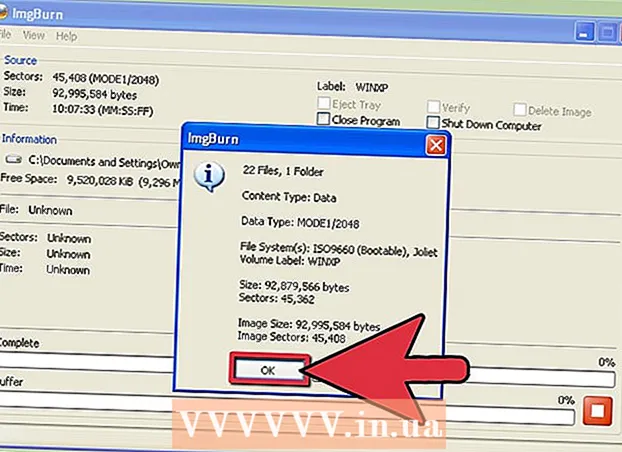
Tartalom
- Lépni
- 2/2 módszer: Hozzon létre egy mappát Windows XP rendszerhez
- 2/2 módszer: Írja le a lemezt
- Tippek
Ha számítógépéhez telepítve volt a Windows XP verziója, de telepítőlemez nélkül, akkor elgondolkodhat azon, hogyan lehet újratelepíteni a rendszert arra az esetre, ha valami baj történne. Szerencsére a merevlemezen található fájlokból létrehozhat egy Windows XP telepítőlemezt. Kövesse az alábbi útmutatót, hogy megtanulja, hogyan.
Lépni
2/2 módszer: Hozzon létre egy mappát Windows XP rendszerhez
 Hozzon létre egy új mappát. Az egyszerűség kedvéért WINXP-nek hívjuk, és helyezzük a merevlemez gyökérkönyvtárába. Most létre kell hoznia egy „C: WINXP ” mappát. Ez a mappa ideiglenesen a teljes Windows telepítési fájlokat tárolja.
Hozzon létre egy új mappát. Az egyszerűség kedvéért WINXP-nek hívjuk, és helyezzük a merevlemez gyökérkönyvtárába. Most létre kell hoznia egy „C: WINXP ” mappát. Ez a mappa ideiglenesen a teljes Windows telepítési fájlokat tárolja.  Másolja a telepítési fájlokat. Rendszerindító telepítőlemez létrehozásához a Windows mappából i386 mappára van szükség a számítógépen. Ezt megtalálhatja a merevlemez gyökerében. A hely általában C: i386 .
Másolja a telepítési fájlokat. Rendszerindító telepítőlemez létrehozásához a Windows mappából i386 mappára van szükség a számítógépen. Ezt megtalálhatja a merevlemez gyökerében. A hely általában C: i386 . - Másolja ezt a mappát a korábban létrehozott WINXP mappába. Ügyeljen arra, hogy másolja és NEM helyezze át a fájlokat. Ehhez kattintson az egér jobb gombjával az i386 mappa nevű mappára, és válassza a Másolás lehetőséget. Lépjen a WINXP mappába, kattintson a jobb gombbal, és válassza a Beillesztés lehetőséget. A fájlok másolásra kerülnek. A számítógép sebességétől függően ez néhány percet igénybe vehet.
- Másolás után most egy i386 mappa van a WINXP mappában. A könyvtárnak most úgy kell kinéznie, hogy C: WINXP i386 .
 Hozzon létre egy szövegfájlt a Windows rendszerhez. Keresse meg a WINXP mappát, és kattintson a jobb gombbal az ablakban. Az almenüből válassza az Új, majd a Szöveges dokumentum lehetőséget. Ez új szövegdokumentumot hoz létre a WINXP mappában. Írja be a dokumentumba idézőjelek nélkül a „Windows” szót, amelyet egyetlen szóköz követ. Nyomja meg egyszer az Enter billentyűt.
Hozzon létre egy szövegfájlt a Windows rendszerhez. Keresse meg a WINXP mappát, és kattintson a jobb gombbal az ablakban. Az almenüből válassza az Új, majd a Szöveges dokumentum lehetőséget. Ez új szövegdokumentumot hoz létre a WINXP mappában. Írja be a dokumentumba idézőjelek nélkül a „Windows” szót, amelyet egyetlen szóköz követ. Nyomja meg egyszer az Enter billentyűt. - Kattintson a Mentés gombra, és adja meg a fájl nevét „WIN51”. Most tegye bele az idézőjeleket, hogy megbizonyosodjon arról, hogy a fájlt kiterjesztés nélkül menti.
 Válassza ki a másolni kívánt fájlokat. A telepített Windows verziótól függően előfordulhat, hogy egyes fájlokat másolnia kell, vagy nem. Minden létrehozott fájlnak a WINXP mappában kell lennie.
Válassza ki a másolni kívánt fájlokat. A telepített Windows verziótól függően előfordulhat, hogy egyes fájlokat másolnia kell, vagy nem. Minden létrehozott fájlnak a WINXP mappában kell lennie. - XP Home: Készítsen másolatot a WIN51IC-ről.
- XP Home SP1: Hozza létre a fenti fájlt a WIN51IC.SP1 fájllal együtt
- XP Home SP2: Hozza létre a fenti fájlokat a WIN51IC.SP2 fájllal együtt
- XP Home SP3: Hozza létre a fenti fájlokat a WIN51IC.SP3 fájllal együtt
- XP Pro: Készítsen másolatot a fenti WIN51IP fájlról.
- XP Pro SP1: Hozza létre a fenti fájlt a WIN51IP.SP1 fájllal együtt
- XP Pro SP2: Hozza létre a fenti fájlokat a WIN51IP.SP2 fájllal együtt
- XP pro SP3: Hozza létre a fenti fájlokat a WIN51IP.SP3 fájllal együtt
 Csúsztassa az XP legújabb frissítését. Ha valaha letöltötte a Windows XP szervizcsomagját, akkor le kell töltenie a telepítést is. Annak ellenére, hogy a rendszer frissítése a Service Pack telepítésével történt, még nem jelenti azt, hogy a telepítési fájlt is módosították.
Csúsztassa az XP legújabb frissítését. Ha valaha letöltötte a Windows XP szervizcsomagját, akkor le kell töltenie a telepítést is. Annak ellenére, hogy a rendszer frissítése a Service Pack telepítésével történt, még nem jelenti azt, hogy a telepítési fájlt is módosították. - Töltse le a szervizcsomagot a Microsoft oldaláról. Töltse le a legutóbb telepített SP-t. Ez a cikk feltételezi, hogy át akarja helyezni az SP3 szoftvert. Nevezze át a fájlt XPSP3.EXE fájlra, és helyezze a C: meghajtó gyökerébe a könnyű hozzáférés érdekében.
- Nyissa meg a parancssort (a parancsablakot). Kattintson a Start gombra, válassza a Futtatás lehetőséget, és írja be a „cmd” szót a szövegmezőbe. Nyomja meg az Enter billentyűt. Ez megnyitja a parancsablakot. Írja be a következő parancsot, és nyomja meg az Enter billentyűt:
C: XPSP3.EXE / integrate: C: XPSETUP
2/2 módszer: Írja le a lemezt
 Töltse le a Windows rendszerindítási szektorát. Legálisan és ingyenesen letöltheti az indító szektort online, különböző helyeken. Győződjön meg róla, hogy ezt megbízható forrásból tette, és hogy a Windows XP rendszerhez indító szektort a megfelelő nyelven töltötte le.
Töltse le a Windows rendszerindítási szektorát. Legálisan és ingyenesen letöltheti az indító szektort online, különböző helyeken. Győződjön meg róla, hogy ezt megbízható forrásból tette, és hogy a Windows XP rendszerhez indító szektort a megfelelő nyelven töltötte le. - Helyezze a rendszerindító képet a C meghajtó gyökerébe:. Ezt általában w2ksect.bin-nek hívják. Erre a lemez írásakor van szükség.
 Töltse le és telepítse az ImgBurn alkalmazást. Számos ingyenes program áll rendelkezésre egy indítható lemez létrehozásához. Ez az útmutató feltételezi, hogy az ImgBurn programot használja. Az égetés megkezdése előtt módosítania kell a program beállításait.
Töltse le és telepítse az ImgBurn alkalmazást. Számos ingyenes program áll rendelkezésre egy indítható lemez létrehozásához. Ez az útmutató feltételezi, hogy az ImgBurn programot használja. Az égetés megkezdése előtt módosítania kell a program beállításait.  Állítsa be a beállításokat. Nyissa meg az ImgBurn programot, és váltson Build módra. A kimeneti menüben kiválaszthatja, hogy üres lemezt kíván-e írni, vagy képet készít a merevlemezről.
Állítsa be a beállításokat. Nyissa meg az ImgBurn programot, és váltson Build módra. A kimeneti menüben kiválaszthatja, hogy üres lemezt kíván-e írni, vagy képet készít a merevlemezről. - Húzza a WINXP mappát az ImgBurn könyvtárba.
- Válassza az Opciók fület. Változtassa a fájlrendszert ISO9660 + Joliet értékre. Győződjön meg arról, hogy a Recurse alkönyvtárak engedélyezve vannak.
- Válassza a Speciális, majd a Bootable Disc lehetőséget. Jelölje be a Make image bootable elemet. Az Emuláció típusa legördülő listából válassza a Nincs (Egyéni) lehetőséget. Kattintson a mappa ikonra, és válassza ki a korábban letöltött w2ksect.bin fájlt. Változtassa meg a szektorokat 1-ről 4-re.
 Kattintson az Írás / Építés gombra. Erősítse meg a beállításokban végrehajtott módosításokat. Adjon megfelelő nevet a lemeznek. Az égési folyamat most kezdődik. Hogy ez mennyi ideig tart, a CD-író sebességétől függ. A folyamat befejezése után a CD ugyanúgy fog működni, mint egy normál Windows XP telepítőlemez.
Kattintson az Írás / Építés gombra. Erősítse meg a beállításokban végrehajtott módosításokat. Adjon megfelelő nevet a lemeznek. Az égési folyamat most kezdődik. Hogy ez mennyi ideig tart, a CD-író sebességétől függ. A folyamat befejezése után a CD ugyanúgy fog működni, mint egy normál Windows XP telepítőlemez.
Tippek
- Pontosan állítsa be az ImgBurn beállításait a fent leírtak szerint. Ha az ImgBurn programtól eltérő programot használ, akkor ugyanazokra a beállításokra lesz szüksége egy működő CD elkészítéséhez.



